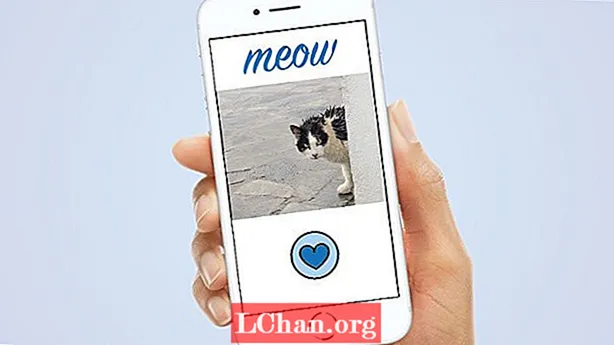
Efni.
- 01. Ný frumgerð
- 02. Að bæta við lögum
- 03. Að búa til samspil
- 04. Að tengja samskipti við lög
- 05. Hreyfimyndir
- 06. Umskipti
- 07. Rofar
- 08. Flóknari hegðun
- 09. hringekja
- 10. Strjúktu til vinstri og hægri
- 11. Næstu skref
Í heimi þar sem notendur gera sér miklar væntingar um reynslu sína á vefnum og farsímum er frumgerð og mat notenda lykilatriði.Nú er algengt að smám saman endurgera frumgerðir með sífellt meiri trúmennsku og blómstrandi iðnaður notendaupplifunar hefur vaxið upp í kringum þessa mikilvægu starfsemi. Að lokum sparar þú tíma og / eða peninga síðar þegar þú færð hugbúnað rétt á frumgerðarstiginu.
Ef þú ert að byggja upp síðu til að fara við hliðina á forritinu þínu skaltu hafa hlutina einfalda með vefsíðugerðarmanni og helstu vefhýsingum.
- 10 helstu frumgerðartæki
Það eru margar leiðir sem þú getur tekið til að gera frumgerð og fjölmörg verkfæri til staðar til að aðstoða. Eitt það nýjasta á markaðnum er Origami Studio, þróað af Facebook og fáanlegt ókeypis fyrir macOS.
Origami Studio, sem byrjaði í raun líf sitt sem viðbót fyrir Quartz Composer (sjónrænt forritunarmál í Xcode þróunarumhverfi macOS) áður en það varð sjálfstætt tæki, hefur vakið mikla athygli á síðasta ári.
Þetta er ekki aðeins vegna þess að það er smíðað af stóru verktaki, heldur einnig vegna samsetningar krafts og einfaldleika sem það færir til að þróa hágæða, gagnvirkar frumgerðir.
Fylgdu þessum skrefum til að uppgötva hversu auðveldlega þú getur notað Origami Studio til að byggja upp frumgerð. Ertu með hönnunarskrár til að vista? Hér eru nokkrir valkostir fyrir geymslu skýja.
01. Ný frumgerð

Við ætlum að búa til frumgerð fyrir farsímaforrit sem gerir okkur kleift að strjúka í gegnum myndir af köttum og „eins“ sumar þeirra. Þegar við höfum sett upp Origami Studio munum við búa til nýja iPhone 8 frumgerð af skvettuskjánum.
02. Að bæta við lögum
Við getum byrjað að bæta nokkrum lögum við frumgerðina okkar strax. Í þessu tilfelli munum við bæta við lógói sem er staðsett efst á skjánum. Við bætum laginu við með því að nota + hnappinn efst til hægri og veljum ‘Image Layer’. Við getum síðan breytt stærð og staðsetjið það á viðeigandi hátt með því að auðkenna og breyta eiginleikum lagsins. Eftir vörumerki okkar munum við einnig bæta hjartamynd neðst á skjánum til að þjóna sem „eins“ hnappur okkar.
03. Að búa til samspil

Við verðum að láta hjartahnappinn bregðast við samskiptum notenda. Þú munt taka eftir því að í forskoðunarglugganum breytist bendillinn til að tákna snertingu á farsíma. Til að bregðast við þessu verðum við að búa til „Patch“, sem er í raun fall í Origami sem tekur inntak og framleiðir framleiðsla. Tvísmelltu á tóma gráa svæðið til að fá upp lista yfir nýja plástra og leitaðu að „samspili“. Settu plásturinn þinn og hann ætti að birtast á skjánum.
04. Að tengja samskipti við lög

Sem stendur mun plásturinn þinn bregðast við snertingu hvar sem er á frumgerðinni. Prófaðu það með því að smella og þá sérðu 'Down' og 'Tap' eiginleikana breytast í rauntíma. Ef þú velur eignina ‘Layer’ í plástrinum geturðu tengt það við lagið sem inniheldur hjartamyndina og það mun nú aðeins bregðast við smellum á því svæði.
05. Hreyfimyndir

Nú viljum við láta eitthvað gerast þegar samskipti okkar koma af stað. Búðu til annan plástur, að þessu sinni „Pop Animation“. Þetta er notað til að skapa fjaðrandi áhrif. Láttu eignirnar vera eins og þær eru í bili, en við munum búa til tengingu á milli tappaútgangs samskipta sem við bjuggum til áður og fjöldainntaks nýju Pop Pop-fjörsins okkar. Við gerum þetta með því að smella og draga milli litlu hringjanna við hliðina á hverjum. Ef þú smellir á hjartað núna sérðu samspilið koma af stað breytingu á framleiðslu „Framfarir“ í Pop Animation.
06. Umskipti

Það næsta sem við þurfum er Transition patch. Þetta gerir okkur kleift að tilgreina lág og há gildi til að fara á milli eftir því sem framleiðsla framleiðslu Pop Animation breytist. Við getum síðan tengt framleiðslugildi umbreytingarinnar við eiginleika mælikvarða hjartamyndlagsins til að segja Origami að breyta stærð þegar smellt er á hann. Þú ættir nú að komast að því að smella á hjartað veldur því að það gerir líf í stuttri stærðarbreytingu. Það er þó ekki alveg rétt þar sem það birtist strax aftur í eðlilegt horf.
07. Rofar

Rofaplástur er leið Origami til að skipta á milli tveggja ríkja. Þetta er það sem við viljum fyrir „Like“ hnappinn okkar. Inntak sem er sent í Switch plástur getur flett því á milli ‘on’ og ‘off’ ástands, sem síðan er hægt að senda sem framleiðsla í síðari plástra. Búum til nýjan rofa og setjum hann á milli víxlverkunarinnar og popphreyfingarinnar. Þú ættir þá að geta smellt á hjartað til að skipta á milli smárra og stórra ríkja.
08. Flóknari hegðun

Til hamingju! Þú hefur nú búið til fyrsta gagnvirka eiginleikann þinn með því að nota algengustu plástrana sem þú finnur að þú notar aftur og aftur. Við getum bætt við fleiri plástra til að skapa flóknari hegðun. Búum til mismunandi litað hjartalag beint fyrir aftan núverandi, bætum við nýjum plástra bæði til að kvarða það samtímis og breytum ógagnsæi upphaflega lagsins svo það verði sýnilegt. Nú, þegar þú bankar á hjartað, mun það skipta stærra og minna, en virðist einnig breyta lit.
09. hringekja

Til að klára frumgerð okkar skulum við bæta við mynd hringekju með köttunum sem við viljum leyfa notendum að „eins“. Til að gera þetta þurfum við fyrst að bæta við hópi laga. Hver mynd verður aðskild lag, með sífellt móti x hnitum þannig að þær sitja í meginatriðum hlið við stærð í röð með aðeins eina sýnilega á skjánum við einn hlut.
10. Strjúktu til vinstri og hægri

Það síðasta sem við þurfum að gera til að það gangi er að gera sveiflum til vinstri og hægri kleift að fletta hringekjunni. Við gerum þetta með því að búa til Scroll víxlverkun til að tengja hringlaga lagahópinn (ekki einstakar myndir). Samspilið framleiðir x hnit sem við getum síðan tengt við x eiginleika hringekjunnar til að færa hana. Inn á milli munum við bæta við klemmuplástur, sem hægt er að nota til að takmarka gildi til að tryggja að við flettum ekki að hnitum utan brún hringekjunnar.
11. Næstu skref

Það er það. Þú hefur búið til mjög grunnforrit. Þú getur líka notað innbyggða ‘ramma’ Origami Studio til að setja hann á tækjabakgrunn, sem getur hjálpað til við að fá faglegan frágang. Nú þegar þú þekkir grunnatriðin í notkun plástra geturðu byrjað að skapa háþróaðri hegðun. Það eru fullt af leiðbeiningum á vefsíðu Origami Studio, sem útskýra hvernig á að innleiða vinsæla virkni sem almennt sést í forritum.
Þessi grein var upphaflega birt í útgáfu 270 af skapandi vefhönnunartímariti vefhönnuðar. Kauptu tölublað 270 hér eða gerast áskrifandi að vefhönnuð hér.


